Cea mai buna aplicație pentru crearea unui video slideshow automat
Facem multe poze, dar când le vedem?
Azi oamenii fac poze și video-uri din ce în ce mai mult. Singura problema este cu vizionarea lor care nu este atât de facila. Sunt multe poze, unele dubluri, altele trase nasol. Când încercam sa le vedem, parca nu este atât de ușor.
O varianta alternativa de vizionare poze și video.
Metoda pe care o propun consta în crearea unui video slideshow cu muzica pe fundal, care ne va face mai plăcuta vizionarea pozelor dintr-o vacanta.
Cu aplicația fotografii din Windows 10 este mai simplu ca niciodată sa faci un slideshow (montaj foto video) aproape profesional, fără pic de experiența.
Avantajele unui video slideshow.
1. Nu mai trebuie sa distribui o grămada de poze cu prietenii sau familia. Un singur montaj video-foto cu muzica pe fundal va fi singurul fișier pe care trebuie sa-l vadă.
2. Odată combinate pozele cu video și cu muzica, totul va prinde un aer mai captivant, care te va emoționa încă de la primele secunde.
3. O metoda excelenta de a pune într-un montaj multimedia toate pozele făcute într-o vacanta.
4. Foarte bun pentru încheierea anului școlar sau a pragurilor școlare (primar, gimnaziu, etc)
Aplicația fotografii din Windows 10 este de nota 10.
Fata de Windows Movie Maker, aplicația Fotografii este mai automatizata. Practic tu nu trebuie sa știi decât unde sunt pozele și fișierele video, în rest se ocupa aplicația.
Rezultatul este unul peste așteptări, pe bune!
Cum face aplicația Fotografii un video slideshow
După ce ai pus toate pozele și video-urile care vor face parte din slide, într-un folder, ne apucam de treaba. De fapt nu noi, ci aplicația, se apuca de treaba. Nu trebuie decât sa-i atâți unde sunt pozele si sa le selectezi, restul este automat.
Ne va face un montaj multimedia, un video slideshow sincronizat pe muzica, cu mișcare pe poze, efecte de culoare si altele.
Daca vreti, se poate iesi din modul auto.
Pentru cei care vor control absolut asupra aplicației, se poate trece pe modul semi manual, care iți oferă mai multe opțiuni. Acesta opțiune însa, trebuie folosita doar dacă știți ce faceți, altfel rezultatul nu va fi mai bun decât pe modul auto.
Sfaturi:
1. Ca sa scoateți maxim din aplicație, extrageți doar secvențele importante din video-uri ca-n tutorial acesta
2. La început folosiți modul auto pana va familiarizați cu aplicația.
3. Încercați sa faceți/folosiți poze făcute în modul peisaj (orizontal)
Tutoriale înrudite:
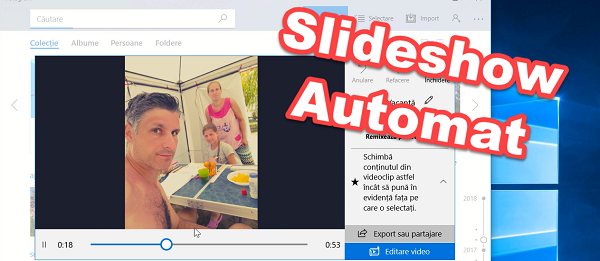






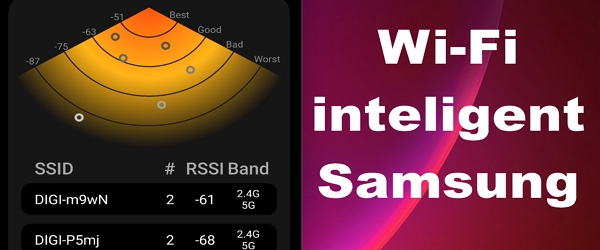

Multumesc !
Multumim,Cristian !
Ai vizitat Turnul Chindiei .
Da, e un loc care merita vizitat. Face parte din istoria noastra.
Pentru, sau in Windows 7 …???
Greu cu pronuntarea englezei…
Ce sa mai cerem noi de la tinerii din ziua de azi daca cei mai educati dintre noi nu sunt in stare sa foloseasca engleza corect.
D-le Cristian imi cer scuze anticipat pentru ca stiu ca intrebarea mea nu are nici o legătură cu aceste videotutorial dar nu stiu ce sa fac. Am vrut sa reinstalez windows-ul 10 din nou fara a sterge partitiile celelalte, ci doar pe cea de sistem insa am intampinat această problemă: “Windows cannot be installed to this disk. the selected disk has an MBR partition table. On EFI system, Windows can only be installed to GPT disk” Vă mulțumesc!
Windows 10 are nevoie de formatare GPT. Merge si pe MBR, dar, doar in anumite conditii.
Cea mai buna idee este ca faci o reinstalare pe un disk cu spatiu nealocat, ca sa-si faca el singur discul GPT, si partitiile.
Mai poti sa instalezi Windows 10 pe MBR, daca treci din modul UEFI in Legacy din bios. UEFI merge doar pe GPT.
Orice ai incerca, e bine sa-ti salvezi datele importante de pe disk-ul ala, pe alt disk extern, asa, ca sa fii tu sigur.
Salveaza-ti datele personale: poze, filme, kituri, jocuri. Nu puteam porni deloc in windows 10. Am instalat win 7 pentru a salva toate datele importante pe un hdd extern, apoi nu am putut instala pentru ca imi cerea partitie formatata GPT. (Daca nu poti instala win 7 foloseste un stick cu linux sau un cd cu linux pentru a-ti salva datele personale). Da un restart, intra in CMD (Command Prompt) cu combinatia de taste Shift+F10, si am dat cateva comenzi (convertind in GPT), dar sa sters tot HDD-ul, partitiile dispar, ramane hdd-ul simplu ca la cumparare,a trebuit sa partitionez din nou si totul a decurs usor instalarea dupa aceea. Mai jos sunt comenzile:
In command prompt scriem (fara ghilimele):
“diskpart”
apoi
“list disk”
apoi
“select disk 0” (selecteaza discul pe care vrei sa-l convertesti, discul inseamna hdd tot)
apoi
“clean”
apoi
“convert gpt”
apoi
“exit”
inchizi de la X si iesi din (comand prompt) CMD
Sa ai stick cu windows in usb, pornesti instalarea, urmezi pasii normali,
dai un Refres , bifezi discul pe care vrei sa instalezi, eventual il partitionezi daca ai ceva ca spatiu mai mare (HDD), daca ai SSD de 120 sau 250 GB il poti lasa asa.
apoi
click pe Next si incepe instalarea.
Mulțumesc Cristian, m-a ajutat foarte mult acest tutorial.
Vreau doar sa editez si gata
buna seara! Cu Windows 7 nu se pot face, am alte variante! Multumesc
Buna ziua d-nul Cristi.
Cum se poate face daca ai windows 7 ? Va multumesc
O zi buna
Buna ziua
Am folosit cu succes tutorialul cu slideshow-ul, dar la final m-am lovit de o problema. Am sters toate pozele folosite in aplicatia “fotografii” aferenta lui windows 10, cu intentia de a pune altele, dar in acel moment s-au golit TOATE folderele din laptop care contineau pozele folosite la slideshow, desi aveau denumiri diferite, practic folderele erau goale ( noroc ca le aveam in google foto, altfel ramaneam fara ele).Nu stiu care e cauza, dar poate imi puteti spune cum sa sterga pozele folosite in aplicatia “fotografii” fara sa le pierd si din folderele din care le copiez pentru slideshow. Va multumesc